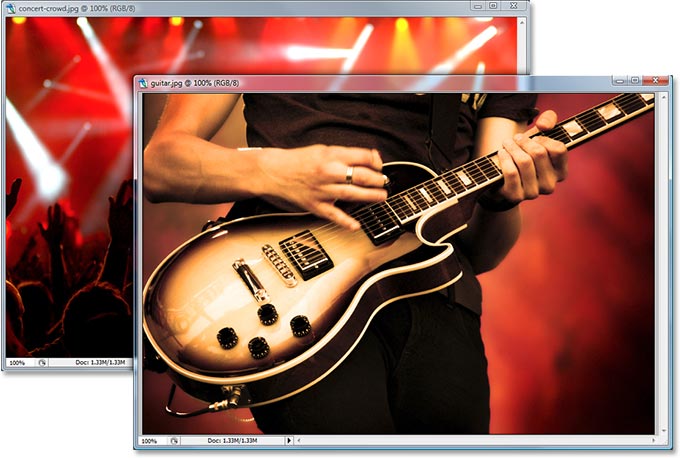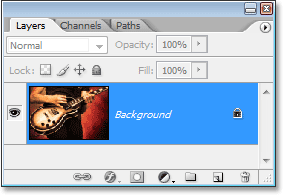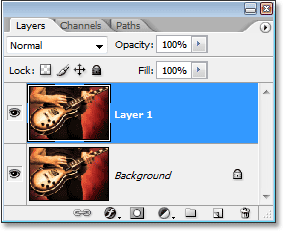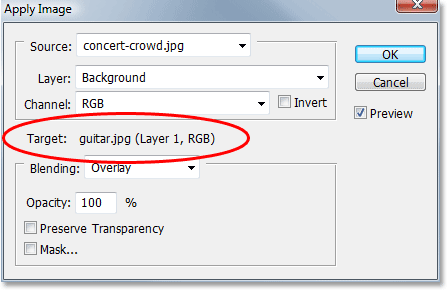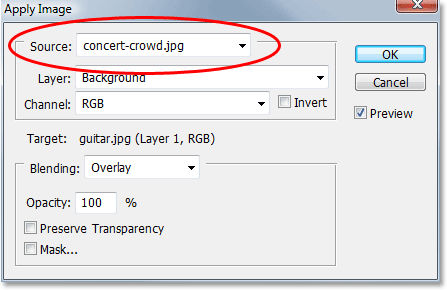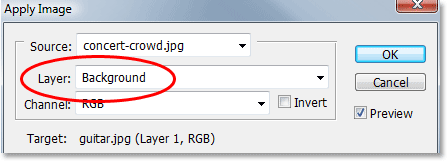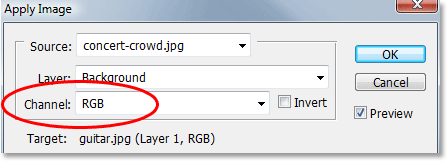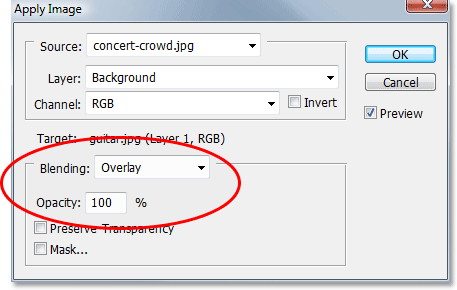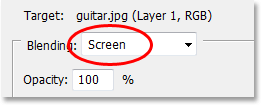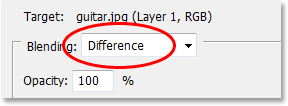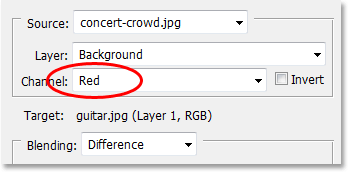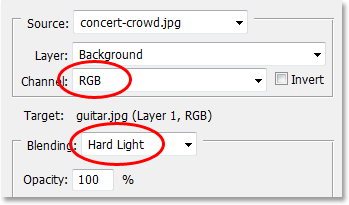сделать закладку в соцсетях
Шаг 1: Откройте изображения, которые вы хотите использовать
Прежде чем мы сможем смешать наши изображения вместе, мы сначала должны иметь их открытыми в Photoshop, чтобы идти вперед и открыть изображения, которые вы хотите использовать. Я буду смешивать два изображения вместе. Вот мой первый рисунок:

Первое изображение.
А вот образ, который я буду смешивать его с:

Второе изображение.
Шаг 2: Выберите фотографию, которую хотите использовать в качестве "Target" Image
В обоих моих изображений открыть, мне нужно выбрать тот, который я хочу использовать в качестве основного изображения, или, другими словами, образ, который будет иметь другую изображение, нанесенное на него. Команда Apply Image ссылается на это первичный или базовый образ, как Targetизображение, а изображение, которое вы будете использовать для его известен как источник изображения.Я собираюсь использовать мою гитарист фото как моей целевой изображения, так что я буду щелкните в любом месте в окне документа, чтобы выбрать его, что будет двигаться его перед моим другом образе в Photoshop:
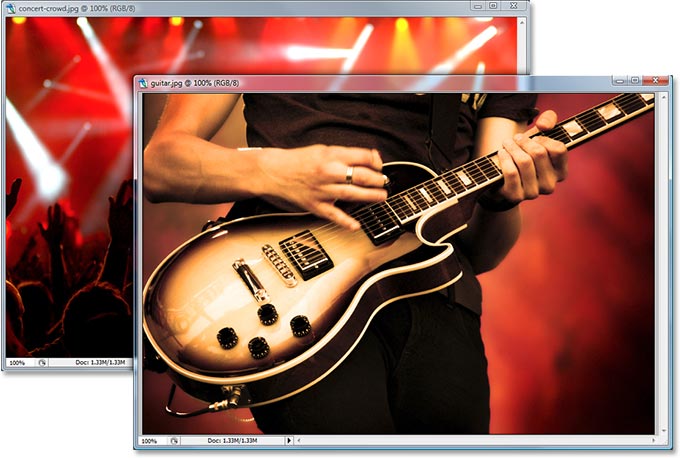
Щелкните в любом месте внутри окна документа изображения, которую вы хотите использовать в качестве целевого изображения, чтобы выбрать его.
Шаг 3: Дублируйте фоновый слой конечного изображения
В настоящее время, моя цель изображение (а также мой источник изображения) производится только из одного слоя,
фонового слоя, который мы можем видеть, если мы посмотрим в палитре слоев:
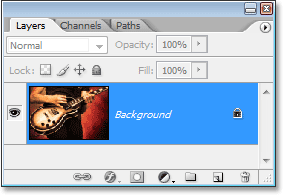
В палитре слоев в Photoshop показывая фона слоя.
Фон слой содержит наш исходную информацию изображения, которые что-то мы никогда не хочу трогать в случае, когда нужно отступить на него позже, так что первое, что мы всегда делаем при работе на изображения дублировать
фона слоя. Чтобы сделать это, используйте сочетание клавиш Ctrl + J (Win) /Command + J (Mac). Если мы еще раз посмотрим на наши палитре слоев, мы видим, что у нас теперь есть оригинальный
фона слой на дне, плюс у нас есть копия этого, что Photoshop назвал "Layer 1", над ним:
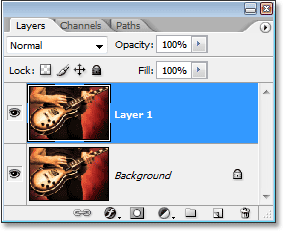
Нажмите "Ctrl + J" (Win) / "Command + J" (Mac), чтобы дублировать фона слоя.
Шаг 4: Откройте Apply Image Command
Теперь, когда мы благополучно дублируется наш
фона слой, перейдите к Image меню в верхней части экрана и выберите Apply Image . Photoshop появится диалоговое окно Apply Image. Если вы никогда не видели диалоговое окно Apply Image и раньше, это может показаться немного запутанным на первый, но это действительно очень просто. Давайте посмотрим на то, что диалоговое окно говорит нам и какие варианты это дает нам.
Целевая Image, Layer и режим Color
В центре диалогового окна, он показывает имя вашего целевого изображения, наряду с именем слоя вы выбрали, когда вы открыли команду Apply Image. Это слой, который вы будете смешивать с другим изображением с. Моя цель изображение называется "guitar.jpg", и я должен был "Layer 1", отмеченный в моей палитре слоев, которая является именно то, что он показывает в своем окне Apply Image ниже. Он также говорил мне, что моя цель изображение в настоящее время использует цветовой режим RGB:
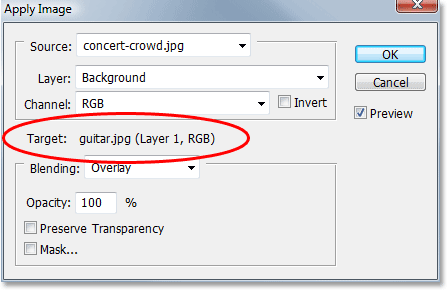
Диалоговое окно Image Применить показывая "guitar.jpg", как моей целевой изображения наравне с "Layer 1" в качестве выбранного мной слоя.
Мы не можем изменить любой из этой информации для конечного изображения. Это просто говорит нам, что мы выбрали, когда мы открыли команду Apply Image.
Источник изображения
В верхней части диалогового окна Источник вариант, который показывает текущий выбранный источник изображения. Так как я только два изображения, открытые в Photoshop, мое второе изображение ", концерт-crowd.jpg", автоматически выбирается в качестве моего исходного изображения:
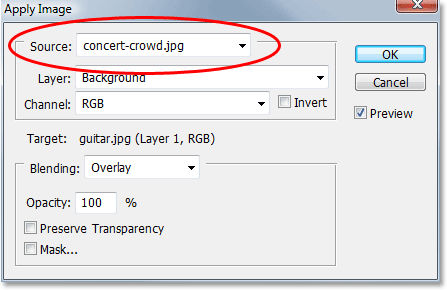
Диалоговое окно Image Применить показывая "Концерт-crowd.jpg", как мой исходного изображения.
Если вы видите целевое изображение перечисленные в качестве исходного изображения, а также, просто нажмите на кнопку со стрелкой вниз, указывая и выберите второе изображение из списка, чтобы установить его в качестве источника. Если второе изображение не появляется вообще для параметра Источник, это потому, что это не тот же размер, как ваш целевой изображения. Вы должны будете отменить из диалогового окна Apply Image, изменить размер второго изображения, чтобы соответствовать целевой изображение, а затем повторите попытку.
Слой Источник изображения
под параметром источника является слой вариант. Если вы помните из начала урока, я упомянул, что мы можем использовать команду Apply Image, чтобы смешать слой одного изображения со слоем другого изображения. У нас уже есть слой, выбранный в нашем целевом изображении, и это, где мы можем выбрать слой, который мы хотим использовать в нашем исходном изображении. Если ваш источник изображение содержит более одного слоя, вы увидите имя каждого слоя, перечисленные здесь в раскрывающемся списке параметров слоя. Просто выберите нужный слой, чтобы смешаться с вашей целевой изображения. В моем случае, так как мой источник изображение содержит только один слой - фоновый слой - это автоматически выбирается в качестве слоя, который будет использоваться:
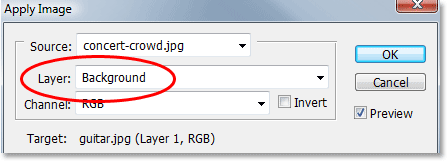
Опция "Layer" позволяет выбрать, какой слой из исходного изображения мы хотим, чтобы смешаться с целевой изображения.
Источник изображения канала
Ниже опции слой Channel вариант. Это где мы можем выбрать, какой канал из исходного изображения мы хотим, чтобы смешаться с целевой изображения. Мой источник изображения (и, скорее всего, ваш, а) в RGBрежиме, как и моей целевой образ, который означает, что он состоит из красного канала, зеленого канала и синего канала (если вы хотите получить больше информации о цветовых каналах, быть Обязательно ознакомьтесь с нашими
RGB и цветовых каналов в Photoshop Разъяснения учебник в
Digital Photo Essentials, раздел веб-сайта). По умолчанию выбран композитный канал RGB и мы оставим это установить, что путь сейчас:
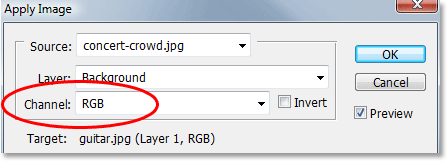
Опция "Channel" позволяет выбрать индивидуальный канал из исходного изображения, чтобы смешаться с целевой изображения. По умолчанию выбран композитный канал.
Режим наложения и непрозрачность
Наконец, у нас есть Blending и непрозрачности варианты, которые непосредственно под информацией о целевой изображения. Смешивание вариант, где мы говорим Photoshop, как мы хотим, чтобы смешать исходный образ с целевой изображения, выбрав любой из режимов наложения из раскрывающегося списка, а опция Непрозрачность позволяет при необходимости могут нам точно настроить наш эффект смешивания регулируя непрозрачность исходного изображения. Оба этих варианта являются так же, как то, что вы найдете в верхней части палитры Layers. В самом деле, большинство из режимов наложения, вы найдете в палитре Layers здесь в диалоговом окне Apply Image, вместе с парой новых ("Добавить" и "Вычитание"). Мой режим наложения настоящее время установлен на "Overlay":
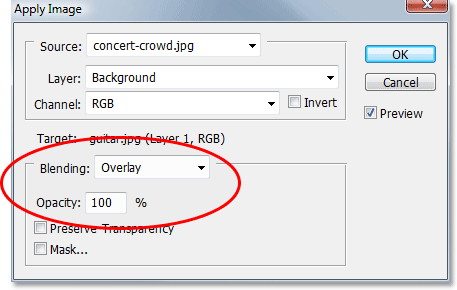
"Смешивание" и "Непрозрачность" опции позволяют нам контролировать, как наши два изображения сливаются вместе.
Мы пропустим две нижние параметры в диалоговом окне, "сохранить прозрачность" и "Маска", так как мы уже рассмотрели все, что нужно знать, чтобы смешать наши изображения вместе с использованием Apply Image. В самом деле, даже не меняя ничего в диалоговом окне и оставляя все варианты, заданные по умолчанию, я вижу, если я смотрю на моей целевой изображения, что мои два изображения уже смешивание вместе красиво:

Команда Apply Image показывает предварительный просмотр того, как два изображения будут сливаться вместе, используя настройки по умолчанию варианта.
Прямо сейчас я только видя предварительный просмотр того, как два изображения будут сливаться вместе.Я не собираюсь нажмите кнопку ОК для выхода из диалогового окна просто еще хотя потому, что на следующей странице, мы увидим, как мы можем создавать различные эффекты смешивания просто играя с вариантами в диалоговом окне!
До сих пор, мы смотрели на все, что нужно знать, чтобы смешать два изображения вместе, используя Применить команду Image Photoshop, и мы увидели, что мы могли бы получить неплохие результаты, просто оставить параметры в диалоговом окне установить значения по умолчанию. Но реальная власть команды Apply Image приходит от игры вокруг с параметрами и, видя, какие новые эффекты, которые вы можете создать! В следующей части урока, мы будем смотреть на несколько примеров того, что мы можем придумать, просто пробуя различные параметры в диалоговом окне. Там нет "правильных" или "неправильных" Настройки для использования. Это просто вопрос экспериментировать и получать удовольствие, пока вы не будете довольны результатами.
Здесь когда-то снова В результате мы получаем путем смешивания двух изображений с использованием параметров по умолчанию варианта:

Photoshop Смешать Фото: Предварительный просмотр того, как два изображения будут сливаться вместе, используя настройки по умолчанию варианта в диалоговом окне Apply Image.
Изменение режима наложения
Самый простой способ получить много другой эффект с Apply Image это просто изменить смешиваниявариант и пробуя различные режимы наложения. Если вы помните, мой режим наложения был первоначально установлен в положение "Overlay". Смотрите, что происходит, когда я пытаюсь другой режим смешивания. Я изменю свое опцию смешивания на "Screen":
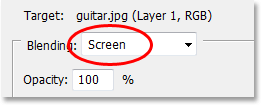
Photoshop Смешать Фото: Изменение смешивания на "Screen".
Если я снова смотрю на моей целевой изображение, чтобы увидеть предварительный просмотр эффекта, я вижу, что я теперь получаю гораздо другой результат:

Photoshop Смешать Фото: результатом изменения смешивания вариант из "Overlay" на "экран".
Для совершенно другой эффект, попробуйте изменить режим смешивания на "разницу":
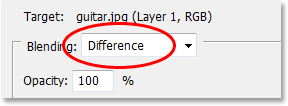
Photoshop Смешать Фото: Изменение "наложения", чтобы "Разница".
Вот мой новый результат, опять же полностью иной эффект, просто изменив режим наложения:

Photoshop Смешать Фото: результат после изменения наложения вариант из "Экран" в "разницу".
Выбор отдельных каналов цвета
на этот раз, я оставлю Blending опцию, установленных на "разницу" и давайте посмотрим, что происходит, когда мы пытаемся смешивания индивидуальный цветовой канал от исходного изображения. Как мы видели на предыдущей странице, мой источник изображения с помощью цветовой режим RGB, что означает, что это делается из красного канала, зеленого канала и синего канала. По умолчанию, Apply Image смешивает все три канала сразу (который упоминается как "составной канал»). Но мы можем изолировать индивидуальные цветовые каналы от исходного изображения с помощью каналов опцию, чтобы дать нам еще больше творческих возможностей.
Когда все три канала используются вместе, вы увидите опцию канал в диалоговом окне установлен в положение "RGB" (при условии, конечно, что ваш образ с помощью цветовой режим RGB, который, скорее всего, есть). Я собираюсь изменить параметр, чтобы я смешивания только красный канал от исходного изображения. Чтобы сделать это, я просто нажмите на стрелку вниз, указывающей справа от буквы "RGB" и выберите "Красный" из списка:
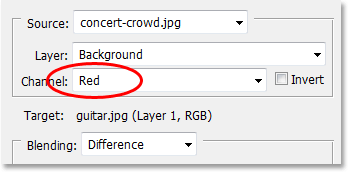
Photoshop Смешать Фото: Изменить эффект смешивания дальше, выбрав индивидуальные цветовые каналы от исходного изображения в опции "Channel". Здесь я выбрать красный канал.
И здесь мы видим, что только путем выделения одного из цветовых каналов из исходного изображения, это дает мне другой взгляд на предыдущий результат:

Photoshop Смешать Фото: результат после выделения красного канала из исходного изображения, оставляя смешивания установка "разницу".
В качестве последнего примера, и уйти от более "вычурный" ищет эффекты, я установил мой вариант канала обратно в "RGB", так что я снова в смешивании всех трех цветовых каналов из исходного изображения сразу, а Я постараюсь изменить мою вариант наложения на "Hard Light":
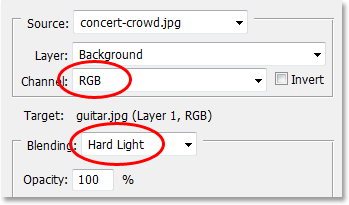
Photoshop Смешать Фото: Установка опции Channel обратно в "RGB" и изменение смешивания на "Hard Light".
Как вы можете видеть, нет "рецепт" для создания эффектов с помощью Apply Image. Это просто вопрос изменения различных вариантов и, видя, что вы получаете, и многое из этого зависит от изображений, которые вы используете. Вот мой результат после замены моего вариант наложения на "Hard Light". Это посылает моя гитара плеер в фоновом режиме и возвращает концерт толпу фронт:

Photoshop Смешать Фото: С моей вариант смешивания установлен на "Hard Light", руки из толпы стать самым доминирующим часть изображения.
Как я уже упоминал в начале урока, смешивание пара изображений вместе, как это только царапины на поверхности, что вы можете сделать с помощью команды Apply Image, но мы сейчас рассмотрели все, что нужно знать, чтобы начать использовать его и мы рассмотрели несколько примеров различных эффектов можно добиться, экспериментируя с различными вариантами в диалоговом окне. На данный момент, это просто вопрос, с удовольствием с вашими собственными изображениями и видя, что вы можете придумать!После того как вы успешно смешивается два изображения вместе, попытайтесь добавить третье изображение! Здесь, после смешивания мои первые два изображения, я использовал Apply Image снова, чтобы вписаться в фотографию шероховатый вид кирпичной стене, чтобы дать мой окончательный эффект текстуру:

Photoshop Смешать Фото: результат после смешивания в третьем фото, чтобы добавить текстуру к финальному изображению.
И у нас это есть! Это, как смешать фотографии вместе, используя Применить команду Image В Photoshop!
Смесь фотографии с Apply Image В Photoshop
сделать закладку в соцсетях
|
Категория: Эффекты |
Просмотров: 22 |
Добавил: Гость
|





 Конфиденциальность гарантирована
Конфиденциальность гарантирована